Quản lý hoá đơn
Trong ERPOnline/Odoo khái niệm hoá đơn bao gồm các chứng từ sau đây:
- Hoá đơn khách hàng
- Hoá đơn nhà cung cấp
- Hoàn tiền khách hàng
- Hoàn tiền nhà cung cấp
Bốn loại hoá đơn này chỉ khác nhau về loại và hình thức trình bày. Tất cả được lưu trữ trong cùng một loại đối tượng trong hệ thống.
Với hệ thống ERPOnline/Odoo các hoá đơn hầu hết được tạo một cách tự động từ các đơn hàng, chứng từ nhận hàng, chứng từ gửi hàng. Từ các đơn hàng này hệ thống tạo ra dạng hoá đơn dự thảo và lúc này người dùng chỉ việc kiểm tra lại thông tin và nhấn nút "xác nhận". Trong một vài trường hợp đăc biệt người dùng phải nhập hoá đơn bằng tay khi mà hoá đơn không đi kèm với đơn đặt hàng.
1.Hoá đơn khách hàng
Hệ thống ERPOnline/Odoo rất hữu ích đối với tất cả người dùng, những người không có nền tảng về kế toán đều có thể tự tạo một hoá đơn và người có nền tảng về kế toán thì sẽ dễ dàng kiểm soát tất cả các bút toán kế toán được tạo ra.
Người dùng theo đường dẫn sau: Kế toán/Khách hàng/Hoá đơn khách hàng sau đó nhấn nút Tạo mới sẽ xuất hiện một biểu mẫu Hoá đơn dự thảo với các thông tin như sau:
- Phần đầu của hoá đơn là thông tin khách hàng (các trường màu tím là các trường bắt buộc người dùng phải nhập)
- Phần thân là các dòng hoá đơn chị tiết: Ở phần này là thông tin về sản phẩm bán; thông tin về việc thanh toán của khách hàng; thông tin quản lý khác
- Phần cuối là thông tin về thuế phải nộp, điều khoản thanh toán và tổng số tiền thanh toán trên hoá đơn
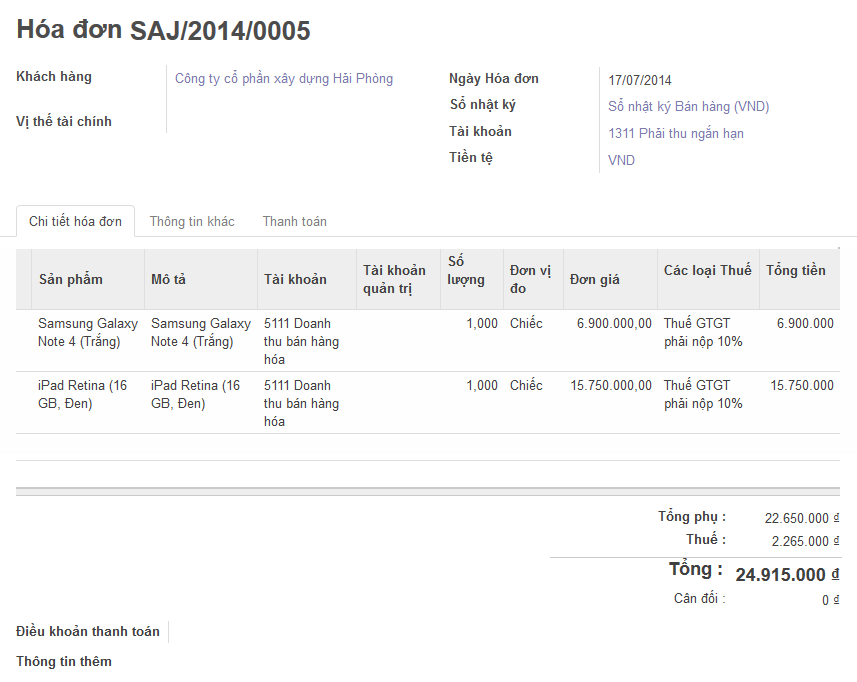
Hình 1
Cách nhập hoá đơn: Người dùng nhập hoá đơn theo trình tự các mục từ trái sang phải từ trên xuống dưới. Làm theo phương pháp này với mục đích khi người dùng nhập các thông tin trên phần đầu của hoá đơn thì các mục sau sẽ được chương trình nhập liệu một cách tự động từ dữ liệu đã được nhập trước đó. Ví dụ: khi người dùng chọn khách hàng thì toàn bộ các thông tin của khách hàng sẽ tự động điền ở các trường có liên quan
Lưu ý:
- Ngày hoá đơn: Nếu người dùng để trống trường này hệ thống sẽ tự động lấy ngày hiện tại theo thời gian thực làm ngày hoá đơn.
- Tiền tệ: Người dùng có thể tuỳ chọn loại tiền tệ khi in hoá đơn
- Tài khoản: Tài khoản của đối tác sẽ tương ứng với thông tin tài khoản trong mục Kế toán của biểu mẫu đối tác
- Điều khoản thanh toán: Đây là trường thông tin gắn với từng đối tác khác nhau, trường này cũng là một tab của biểu mẫu đối tác
- Vị thế tài chính: Trường này được gắn theo đối tác (thường là đối với các đối tác nước ngoài)
- Phần thân hoá đơn: Sản phẩm, thông tin chi tiết về sản phẩm
- Tài khoản: Được xác định là tài khoản mua hàng hay tài khoản bán hàng thể hiện trong thuộc tính của sản phẩm. Nếu trong biểu mẫu của sản phẩm không xác định là tài khoản nào thì hệ thống sẽ tham chiếu đến các sản phẩm có thuộc tính tương tự. (Hình 2)
- Đơn vị đo: Nhân tố này đươc khai báo trong biểu mẫu thông tin của sản phẩm
- Đơn giá: Là giá bán chưa thuế được lấy trong biểu mẫu thông tin của sản phẩm hoặc người dùng có thể nhập tay nếu giá bán thay đổi
- Các loại thuế: Thông tin về thuế được lấy từ biểu mẫu thông tin của sản phẩm và biểu mẫu thông tin đối tác
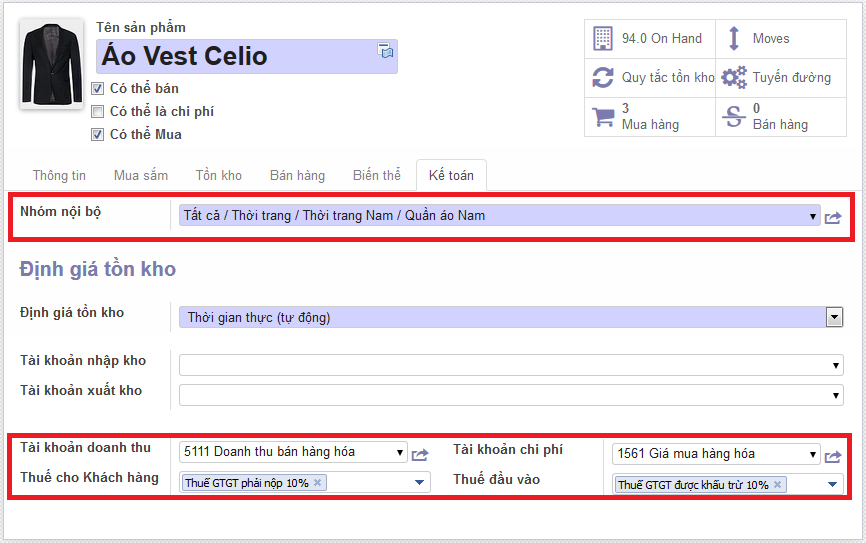
Hình 2
2. Hoá đơn nhà cung cấp
Cách thức quản lý các hoá đơn nhà cung cấp cũng giống như cách thức quản lý hoá đơn của khách hàng. Tuy nhiên việc quản lý Hoá đơn nhà cung cấp thì cần một vài lưu ý sau:
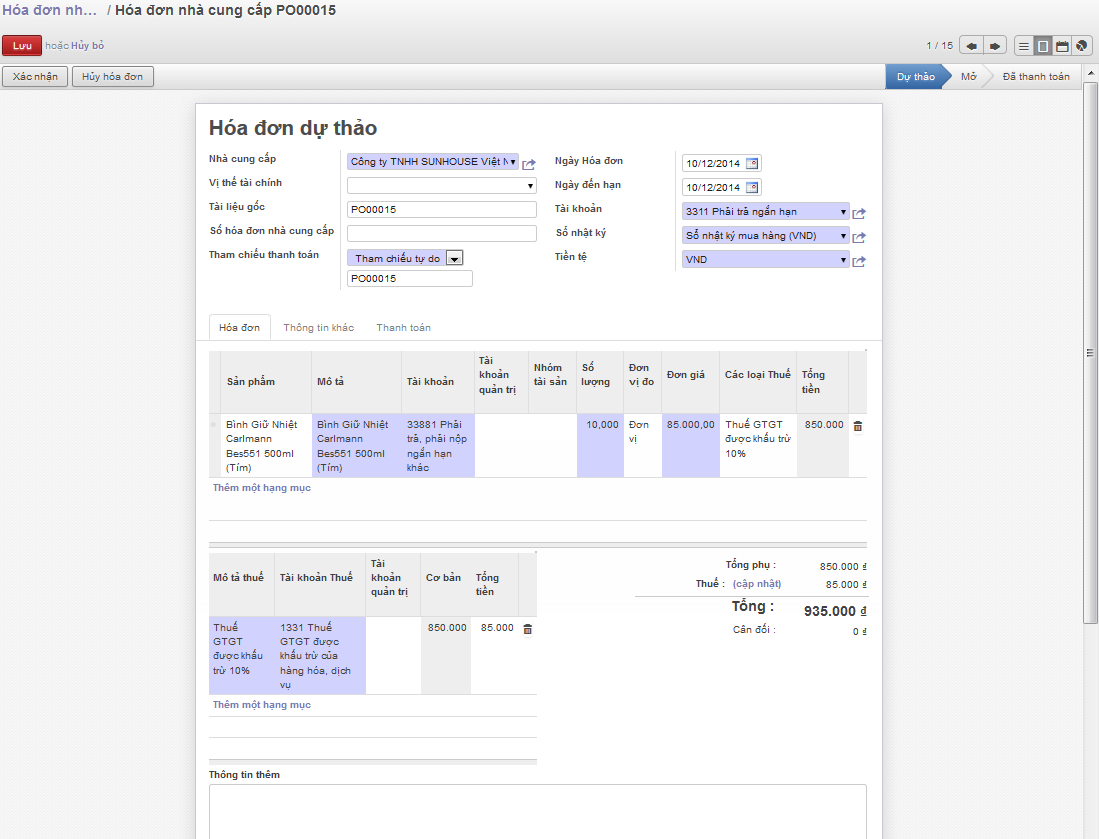
Hình 3
Lưu ý:
- Trường hợp người dùng không nhập Hoá đơn nhà cung cấp vào hệ thống mà chỉ nhập thông tin kế toán tương ứng vào sổ nhật ký mua hàng. Hình thức này thích hợp với người chỉ quan tâm đến thông tin kế toán hơn là các tính năng khác mà hệ thống ERPOnline/Odoo cung cấp. Nhược điểm: lãng phí về thời gian công sức nhập liệu, dễ xảy ra sai sót do nhập liệu thủ công nhiều lần.
- Trường hợp người dùng sử dụng chức năng quản lý mua hàng trong ERPOnline/Odoo thì người dùng nên chọn cách làm việc trực tiếp trên các hoá đơn bởi vì thông tin trên hoá đơn xuất phát trực tiếp từ đơn đặt mua hàng và chứng từ nhận hàng. Ưu điểm: Tiết kiệm được thời gian công sức vì người dùng không phải nhập liệu nhiều lần và sẽ tránh được sai sót.
Để nhập một hoá đơn nhà cung cấp người dùng theo đường dẫn sau: Kế toán/Nhà cung cấp/Hoá đơn nhà cung cấp. Các quy trình xử lý hoá đơn nhà cung cấp cũng giống như đối với hoá đơn khách hàng. Tuy nhiên người dùng lưu ý một số điểm sau:
- Không giống với hoá đơn khách hàng, người dùng không cần phải nhập các điều kiện thanh toán - chỉ cần nhập Ngày đến hạn thanh toán (nếu muốn). Nếu như không cung cấp ngày đến hạn thanh toán thì hệ thống sẽ lấy luôn ngày hoá đơn và mặc định là thanh toán ngay. Nếu người dùng muốn nhập điều khoản thanh toán một cách hoàn chỉnh hơn thay vì chỉ nhập ngày đến hạn thanh toán, người dùng có thể qua tab Thông tin khác và sử dụng trường Điều khoản thanh toán trong tab này.
- Có một điểm giống với hoá đơn khách hàng là người dùng có thể nhập hoá đơn bằng tay hoặc liên kết với biểu mẫu sản phẩm để nhập các dữ liệu có sẵn một cách tự động (Khi người dùng nhập tên hàng hoá tất cả các dữ liệu sẽ tự động đổ vào các trường. Nếu như không có thông tin gì trên biểu mẫu của sản phẩm thì hệ thống sẽ lấy thông tin từ Nhóm nội bộ trong biểu mẫu sản phẩm (Hình 2))
- Số lượng: Mục số lượng được mặc định là 1, tuy nhiên trường này có thể sửa được.
- Đơn giá: Giá tính trên một đơn vị sản phẩm, bằng giá thanh toán trừ đi các khoản thuế phải nộp
Sau khi nhập đầy đủ các thông tin trên hoá đơn, người dùng nhấp chuột vào Tính thuế để đảm bảo tổng số thuế sẽ tương ứng với số thuế trên hoá đơn được gửi từ nhà cung cấp. Khi người dùng xác nhận hoá đơn, hệ thống sẽ xác minh lại xem tổng giá thanh toán đó có cân bằng với tổng giá chưa thuế cộng với các khoản thuế phải nộp hay chưa. Trường hợp hệ thống báo lỗi tức là có đã có sai sót xảy ra và người dùng phải kiểm tra lại toàn bộ các thông tin liên quan.
3. Hoàn tiền khách hàng/Hoàn tiền nhà cung cấp
Tạo một Hoàn tiền khách hàng cũng giống như cách tạo một Hoàn tiền nhà cung cấp người dùng theo đường dẫn sau: Kế toán/Khách hàng/Hoàn tiền khách hàng hoặc Kế toán/Nhà cung cấp/Hoàn tiền nhà cung cấp.
Mục đích của việc tạo một Hoàn tiền khách hàng hay Hoàn tiền nhà cung cấp:
- Dùng để huỷ bỏ một hoá đơn khách hàng, hoá đơn nhà cung cấp khi hoá đơn đã được ghi nhận đồng thời hoàn tiền cho khách hàng, nhà cung cấp trong trường hợp hoá đơn đã được thanh toán. (Hình 4)
- Dùng trong trường hợp trả lại hàng do hàng kém phẩm chất. (Hình 5)
Trường hợp: Huỷ hoá đơn
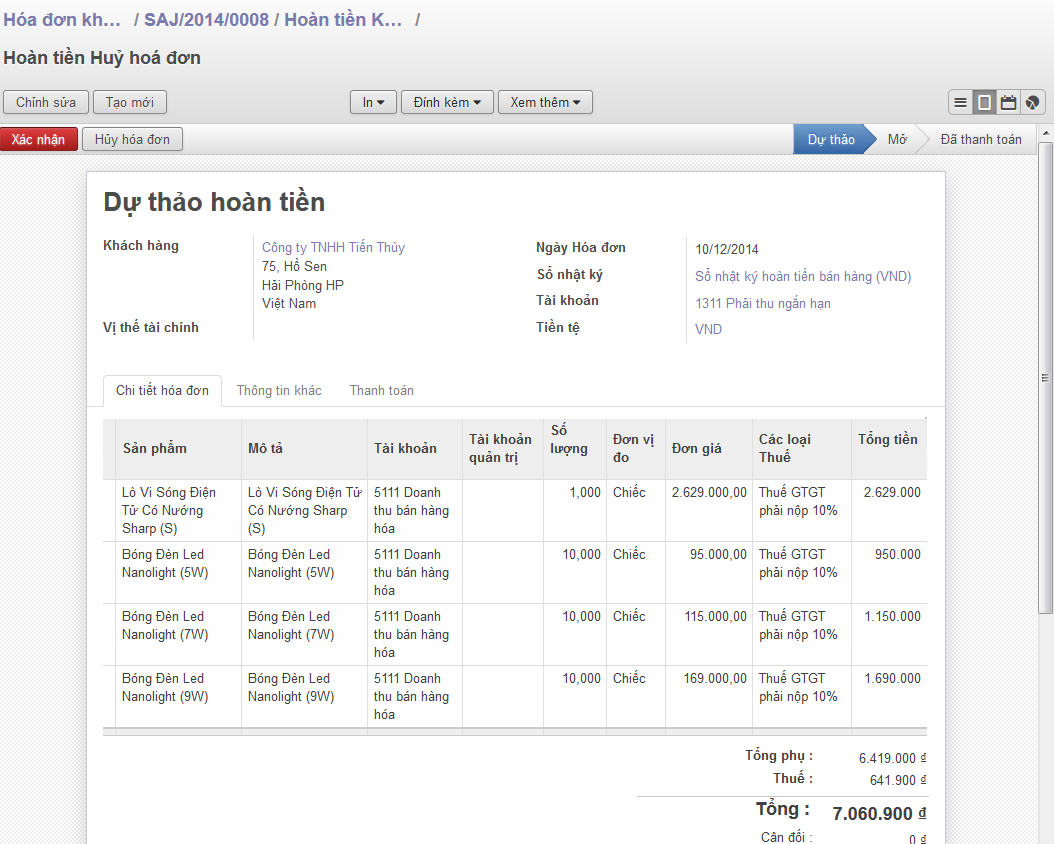
Hình 4
Trường hợp: Hàng bán bị trả lại
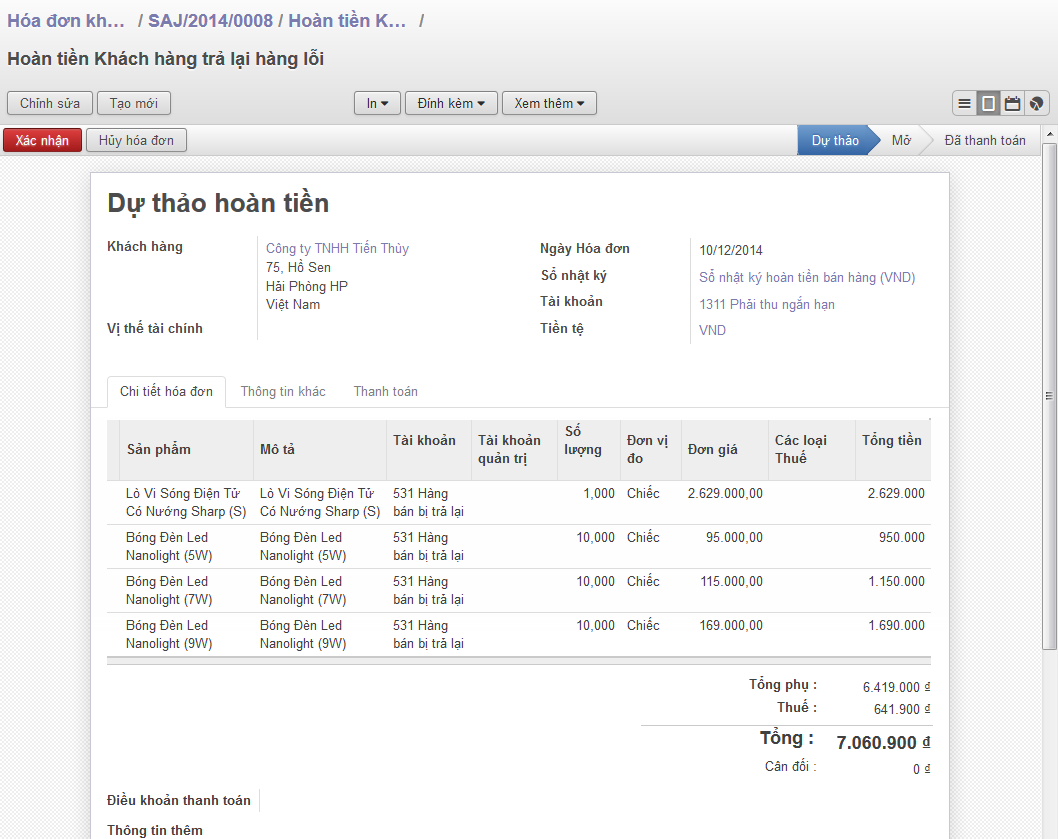
Hình 5
Cách tạo một hoàn tiền: Từ một hoá đơn khách hàng hoặc hoá đơn nhà cung cấp người dùng dễ dàng tạo được một hoàn tiền. Để làm được điều này người dùng chọn một hoá đơn của khách hàng hoặc nhà cung cấp rồi kích nút Hoá đơn hoàn tiền. Hệ thống sẽ mở ra cho người dùng biểu mẫu Hoá đơn hoàn tiền dạng dự thảo và người dùng có thể thay đổi chỉnh sửa trước khi xác nhận sự hợp lệ của hoá đơn.
Dưới đây người dùng có thể lựa chọn một trong các tuỳ chọn sau để tạo một Hoá đơn hoàn tiền:
- Tạo một dự thảo hoàn tiền: Hoá đơn hoàn tiền tạo ra sẽ ở dạng dự thảo và người dùng có thể sửa chữa các thông sau đó là xác nhận Hoá đơn hoàn tiền này, lúc này hoá đơn chưa được đối soát.
- Huỷ bỏ: Tạo một hoá đơn hoàn tiền và hệ thống thực hiện đối soát luôn đối với trường hợp các hoá đơn chưa thanh toán
- Chỉnh sửa: Tạo một hoàn tiền sau đó hệ thống thực hiện đối soát thanh toán, đồng thời tạo ra một hoá đơn khách hàng/nhà cung cấp dạng dự thảo để người dùng có thể sửa và xác nhận lại.
4. Huỷ bỏ hoá đơn
Hệ thống ERPOnline/Odoo mặc định sẽ không cho phép người dùng huỷ bỏ một hoá đơn đã được xác nhận. Theo lý thuyết các bút toán được tạo ra và xác nhận thì chúng ta không thể xoá bỏ được. Tuy nhiên trong một số trường hợp có sai sót xảy ra do nhập nhầm là những sai sót không trọng yếu thì việc huỷ bỏ một hoá đơn sẽ đơn giản hơn là tạo một hoá đơn hoàn tiền.
Quy trình huỷ bỏ hoá đơn
Trước tiên người dùng vào hệ thống sổ nhật ký ở phần Kế toán/Cấu hình/Sổ nhật ký tìm chọn sổ nhật ký bán hàng, mua hàng, các số nhật ký tiền mặt, tiền gửi ngân hàng sau đó người dùng tích vào ô Cho phép huỷ bỏ bút toán. Đây là bước đầu tiên trong quy trình huỷ bỏ hoá đơn.
Tiếp theo người dùng gặp một trong hai trường hợp sau đây:
Trường hợp 1: Hoá đơn đã xuất nhưng chưa thanh toán
Người dùng tìm hoá đơn mà người dùng muốn huỷ bỏ sau đó kích nút Huỷ hoá đơn -> Hoá đơn đã được huỷ
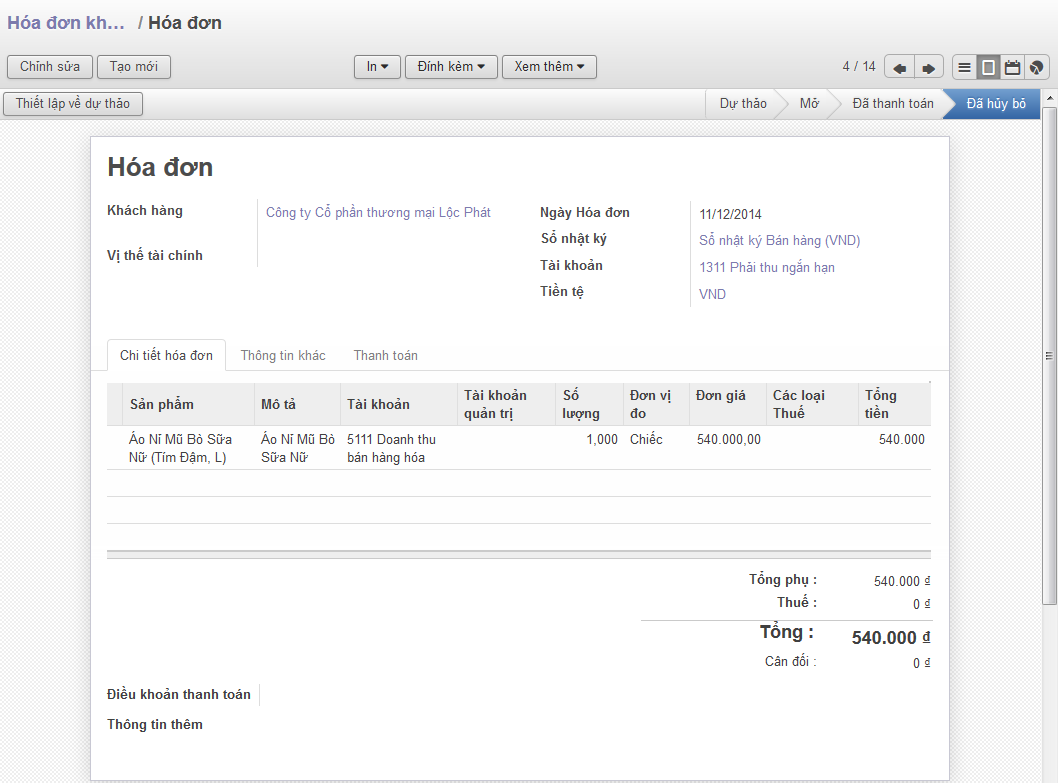
Hình 6
Trường hợp 2: Hoá đơn đã xuất đã thanh toán
Bước 1: Xoá bỏ bút toán ghi nhận việc thanh toán:
Người dùng truy cập theo đường dẫn Kế toán/Bút toán sổ nhật ký/Bút toán sổ nhật ký sau đó người dùng lọc theo các tiêu chí khác nhau để tìm ra bút toán ghi nhận việc thanh toán cho hoá đơn mà người dùng muốn huỷ bỏ -> kích nút huỷ bỏ. Tại đây, bút toán thanh toán ở dạng chưa vào sổ và có thể chỉnh sửa. Tiếp theo, người dùng nhấp chuột vào nút Chỉnh sửa người dùng được màn hình như (Hình 7)
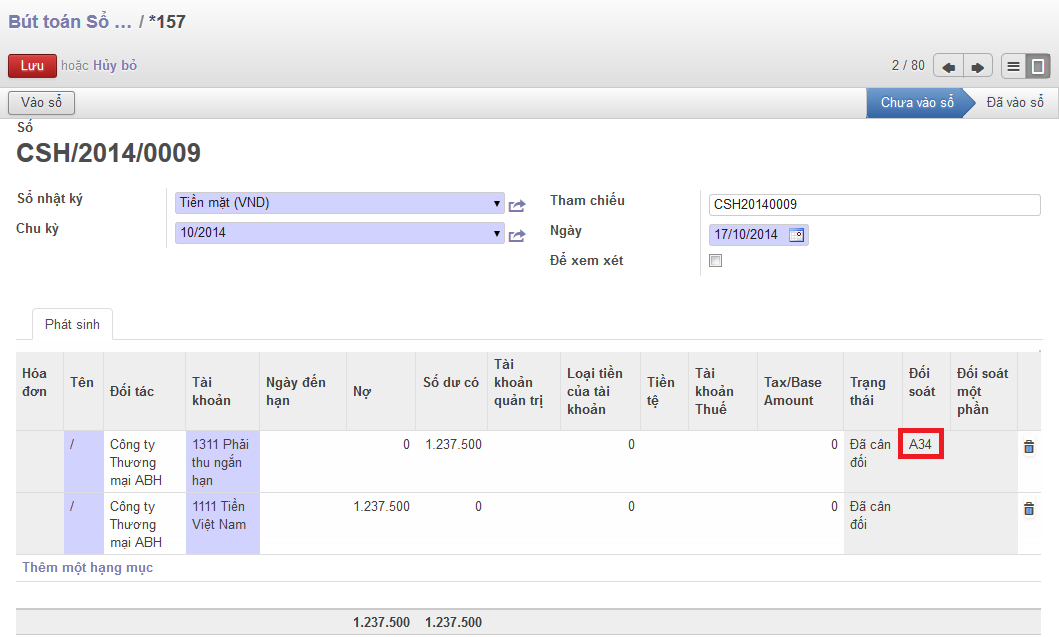
Hình 6
Tiếp theo người dùng kích vào ký hiệu đối soát như bôi đỏ hình 7 để được hình 8 dưới đây. Người dùng nhấp chuột vào nút Xem thêm ở trên cùng và chọn Bút toán chưa đối soát. Lúc này bút toán thanh toán ở tình trạng chưa đối soát và có thể xoá bỏ được.
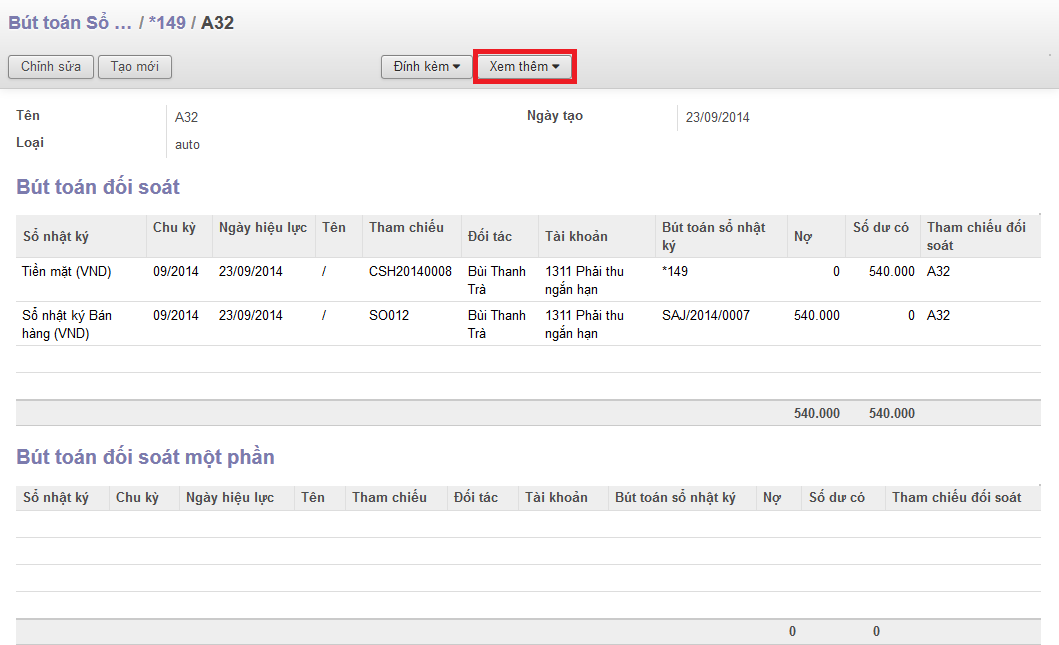
Hình 7
Bước 2: Sau khi bút toán thanh toán được xoá bỏ thì trở về trường hợp 1. Người dùng thao tác như trường hợp 1
